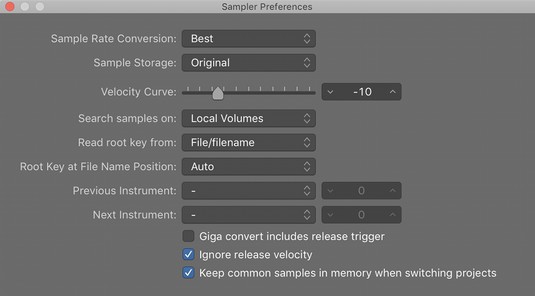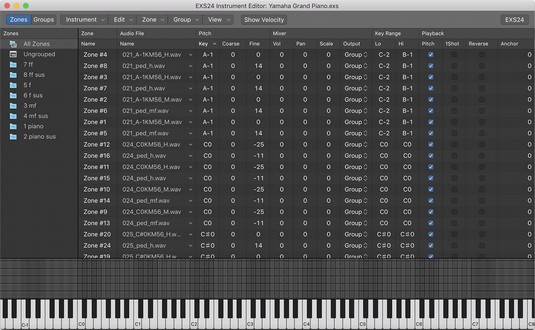Mostra Logic Pro EXS24 luan skedarë audio të njohur si mostra. Kampionët janë të dobishëm për rikrijimin e instrumenteve akustike sepse po luani skedarë audio të regjistruar. Por ju gjithashtu mund të provoni tinguj sintetikë ose të ngatërroni mostrat akustike derisa të mos njihen më për të krijuar tinguj unikë me Logic Pro X.

Mostra EXS24.
Këtu, ju mësoni se si të përdorni EXS24, të importoni biblioteka të mostrave të palëve të treta dhe të krijoni instrumentet tuaja të mostrës.
Logic Pro X: Importimi i bibliotekave të mostrave
EXS24 vjen me një bibliotekë të madhe instrumentesh kampionuese, por gjithashtu mund të importoni biblioteka mostrash të palëve të treta. EXS24 ka një bazë të madhe përdoruesish, kështu që gjetja e ofruesve të mostrave në internet nuk është e vështirë. Përveç formatit origjinal të instrumentit të kampionit EXS24, mund të importoni skedarë SoundFont2, DLS dhe Gigasampler.
Për të importuar një bibliotekë mostër të palëve të treta, ndiqni këto hapa:
Kopjoni skedarët e mostrës në një nën-dosje sipas zgjedhjes suaj në ndonjë nga vendndodhjet e mëposhtme:
- Macintosh HD/Përdoruesit//Muzikë/Aplikacionet muzikore audio/Instrumentet e mostrës/
- Macintosh HD/Përdoruesit//Biblioteka/Mbështetja e aplikacioneve/Logic/Instrumentet e mostrës/
- Macintosh HD/Biblioteka/Mbështetje e aplikacioneve/Logic/Instrumentet e kampionimit/
Në krye të ndërfaqes EXS24, klikoni në menunë Sampler Instruments dhe zgjidhni Refresh Menu.
Instrumenti i kampionit tuaj të importuar shfaqet në meny, në mënyrë që të mund ta zgjidhni dhe ta hapni.
Konvertimi i rajoneve Logic Pro në instrumente kampionuese
Ju mund të krijoni instrumentin tuaj kampionues nga çdo rajon audio në projektin tuaj. Për shembull, mund të merrni një loop daulle ose një riff instrumenti dhe ta ndani në disa pjesë që mund t'i luani me kontrolluesin tuaj MIDI . Ju gjithashtu mund të aktivizoni të gjithë rajonin si një lak ose një mostër me një goditje, që do të thotë se rajoni luan vetëm një herë në vend që të përsëritet. Për të kthyer rajonet audio në instrumente mostër, bëni sa më poshtë:
Zgjidhni një rajon audio në projektin tuaj.
Kontrollo-kliko rajonin dhe zgjidh "Konverto" → "Konverto në gjurmën e mostrës së re" (ose shtyp "Control-E".
Hapet dialogu "Konvertoni rajonet në gjurmën e mostrës së re".
Zgjidhni Krijo zona nga rajonet ose Krijo zona nga shënuesit kalimtarë.
Zgjidhni Rajonet për të krijuar një mostër të ciklit ose të vetëm. Zgjidhni Shënuesit kalimtarë për të ndarë rajonin në disa mostra të ndryshme që mund të aktivizoni me kontrolluesin tuaj MIDI.
Emërtoni instrumentin dhe zgjidhni diapazonin e aktivizimit të notës.
Gama e aktivizimit të shënimeve përcakton shënimet MIDI që do të shkaktojnë mostrat.
Klikoni OK.
Një pjesë e re instrumentesh softuerike i shtohet listës së këngëve të ngarkuar me EXS24. Një rajon MIDI që përmban shënimet e këmbëzës shtohet gjithashtu në zonën e gjurmëve.
Nëse konvertoni një ritëm daulle në një instrument mostër, mund ta luani ritmin në mënyrë kromatike me kontrolluesin tuaj MIDI. Një truk i lezetshëm është të riorganizoni pjesë të ritmit për të krijuar rrahje të reja ose mbushje daulle. Nëse keni konvertuar një pjesë instrumenti në një instrument mostër, mund ta riorganizoni pjesën dhe të dilni me pjesë të reja instrumenti. Ju gjithashtu mund të provoni shefin tuaj duke thënë: "Askush të mos largohet derisa puna të përfundojë" dhe ta riorganizoni atë për të thënë: "Puna u krye. Largohu.”
Kontrollimi i parametrave të mostrës në Logic Pro X
Ashtu si sintetizuesit e tjerë Logic Pro, tingujt EXS24 mund të formohen nga filtrat dhe modulimi. Këtu është një përshkrim i shkurtër i disa parametrave EXS24:
- Parametrat globalë: Seksioni jeshil lart majtas dhe rreshti i sipërm i parametrave janë vendi ku vendosni parametrat globalë EXS24. Klikoni butonin Legato, Mono ose Poly për të ndryshuar modalitetin e tastierës. Klikoni dy herë në fushën Voices për të vendosur numrin maksimal të notave që mund të luajë EXS24 në të njëjtën kohë. Klikoni butonin Unison për të luajtur shumë zëra pak të çmontuar menjëherë për të imituar një tingull sintik të trashë dhe klasik. Klikoni dy herë në fushën e zhvendosjes së shpejtësisë për të rritur ose ulur sinjalet e shpejtësisë në hyrje nga kontrolluesi juaj MIDI. Klikoni në fushën Hold Via për të ndryshuar kontrolluesin e paracaktuar MIDI të përdorur për të ndezur pedalin e mbështetjes.
- Parametrat Pitch: Në të djathtë të parametrave globalë janë parametrat EXS24 Pitch. Në këtë seksion, ju mund të transpozoni dhe rregulloni instrumentin. Mund të rregulloni sasinë e përkuljes së zërit dhe të prezantoni ndryshime të rastësishme të zërit për të imituar sintetizuesit analogë ose lojtarët e drejtpërdrejtë të vargjeve. Rregulloni rrëshqitësin Glide për të vendosur shpejtësinë e efektit portamento.
- Parametrat e filtrit: Poshtë menysë së instrumentit të kampionit janë parametrat e filtrit EXS24. Klikoni butonat në fund të seksionit të filtrit për të zgjedhur llojin e filtrit. Rrotulloni pullat Cutoff dhe Rezonance për të vendosur parametrat e filtrit.
- Parametrat e daljes: Në të djathtë të parametrave të filtrit janë parametrat e daljes EXS24. Rrotulloni çelësin e volumit për të vendosur volumin e përgjithshëm. Rregulloni rrëshqitësin Level Via Velocity për të vendosur se si shpejtësia ndikon në volumin. Klikoni dy herë në fushën "Shkalla e tastit" për të vendosur se si volumi ndikohet nga lartësia. Vlerat pozitive rrisin nivelin e notave më të larta, duke emuluar instrumentet akustike.
- Ruteri i modulimit: Rripi qendror i kontrolleve blu të errët është vendi ku vendosni burimet dhe objektivat e modulimit EXS24.
- Parametrat LFO: Seksioni i poshtëm majtas i EXS24 është vendi ku vendosni parametrat e tre LFO-ve.
- Parametrat e zarfit: Në të djathtë të parametrave LFO janë parametrat e zarfit. Zarfi 1 kontrollon filtrin ndërsa Zarfi 2 kontrollon nivelin e volumit.
- Preferencat EXS24: Klikoni butonin Options në këndin e sipërm djathtas të EXS24 për të hapur menynë Options. Zgjidhni Preferencat në menynë Options për të hapur dritaren e Preferencave të Sampler. Në këtë dritare, mund të zgjidhni të kërkoni mostra në hard diskun tuaj lokal, në hard disk të jashtëm ose në të gjithë disqet e lidhur me kompjuterin tuaj.
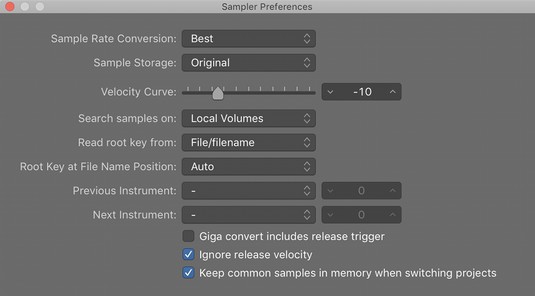
Dritarja e Preferencave EXS24.
Redaktimi i instrumenteve të mostrës në Logic Pro X
Mund të vijë një moment kur dëshironi të krijoni instrumentet tuaja të mostrës ose të redaktoni instrumentin aktual. Një instrument kampionues përbëhet nga zona dhe grupe. Një zonë është vendndodhja e një kampioni të vetëm, ndërsa një grup mund të përmbajë shumë zona. Ju mund të modifikoni të gjitha zonat në grup njëkohësisht.
Për të vizualizuar se si zonat dhe grupet përshtaten së bashku, merrni parasysh një instrument kampionues piano. Çdo tast pianoje merret me kampion në nivele të shumëfishta shpejtësie. Këto shënime të mostrës (zona) grupohen sipas nivelit të shpejtësisë së tyre për organizim dhe kështu grupi mund të redaktohet në tërësi. Ju mund të keni një grup që përmban mostra me zë të lartë dhe një grup që përmban mostra të qeta, për shembull, dhe të modifikoni çdo grup dhe të gjitha zonat në të.
Për të hapur redaktuesin e instrumentit, klikoni butonin Edit në krye të djathtë të ndërfaqes EXS24. Redaktori i instrumentit ka dy pamje, zona dhe grupe, të cilat mund të aksesohen duke klikuar butonat në pjesën e sipërme majtas të dritares së Redaktimit të Instrumentit. Në menynë rënëse Instrumenti në krye të ndërfaqes, mund të ruani, riemërtoni dhe krijoni instrumente të reja. Ju gjithashtu mund të krijoni zona dhe grupe, si dhe të shfaqni dhe fshehni parametrat në menynë View. Duke klikuar dy herë emrat e skedarëve audio do të hapen mostrat në redaktuesin e skedarëve audio Logic Pro .
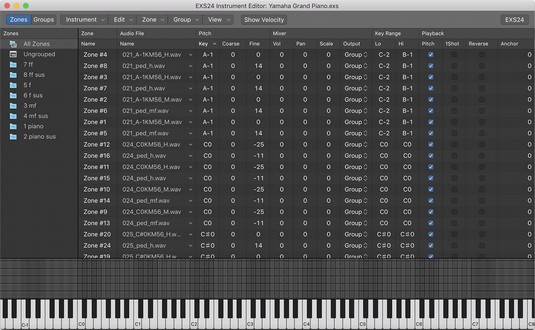
Redaktori i instrumentit EXS24.